Chrome浏览器下载及浏览器广告过滤功能详解

一、Chrome浏览器下载
1. 官网下载:打开浏览器,输入网址https://www.google.com/intl/zh-CN/chrome/,进入谷歌Chrome浏览器的官方下载页面。根据自己的电脑操作系统,如Windows、Mac、Linux等,点击相应的“下载Chrome”按钮。如果你的电脑是64位操作系统,通常会默认下载64位版本,32位系统则会选择32位版本。
2. 下载安装包:点击下载后,浏览器会开始下载谷歌Chrome的安装文件,文件大小根据版本和系统不同可能会有所差异,一般Windows系统下大约几十MB。等待下载完成,可以在浏览器的下载列表中看到下载进度和保存位置。
3. 安装浏览器:找到下载好的安装文件,双击运行。对于Windows系统,可能会出现用户账户控制提示,点击“是”继续。接着会进入安装向导,一般默认勾选“接受谷歌浏览器服务条款和隐私权政策”,然后点击“安装”按钮,安装过程可能需要几分钟时间,等待进度条完成即可。
4. 完成安装:安装完成后,可以选择是否立即启动谷歌浏览器,点击“完成”按钮结束安装过程。此时在桌面上会出现谷歌浏览器的快捷方式图标,双击即可打开浏览器。
二、Chrome浏览器广告过滤功能
1. 内置广告屏蔽功能:Chrome自版本64起内置了广告屏蔽功能,通过Google Safe Browsing实现,基于“更好广告标准”来判定哪些广告需要被屏蔽。要启用该功能,可打开Chrome浏览器,点击右上角的三个垂直排列的点(菜单按钮),选择“设置”,向下滚动并点击“隐私和安全”,找到并点击“网站设置”,向下滚动至“更多内容设置”,然后点击“广告”,在这里可以选择启用或禁用“广告屏蔽程序”。
2. 广告过滤插件:用户可以通过安装专门的广告过滤插件来实现更强大的广告过滤功能,如Adblock Plus、AdGuard、Ublock Origin等。这些插件能自动识别和拦截各类广告,包括弹窗广告、浮层广告、视频广告等。安装插件后,还可以根据自身需求,对过滤规则进行自定义设置,如屏蔽特定类型的广告或某些网站上的广告。同时,插件会不断更新过滤规则库,以应对新的广告形式。
3. 白名单功能:为了平衡用户体验与网站收益,部分广告过滤工具提供了白名单功能。用户可以将一些依赖广告的小型网站或自己信任的网站添加到白名单中,这样在这些网站上广告就不会被屏蔽。例如,在使用某些广告过滤插件时,可以在插件的设置中找到“白名单”选项,将相应的网站地址添加进去。
猜你喜欢
Chrome浏览器自动清理历史记录插件评测
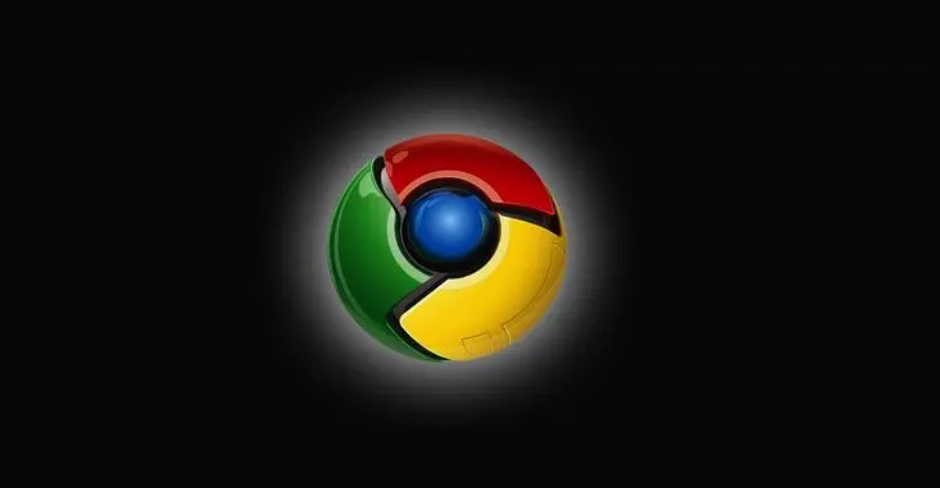 google浏览器插件安装与管理完整教程
google浏览器插件安装与管理完整教程
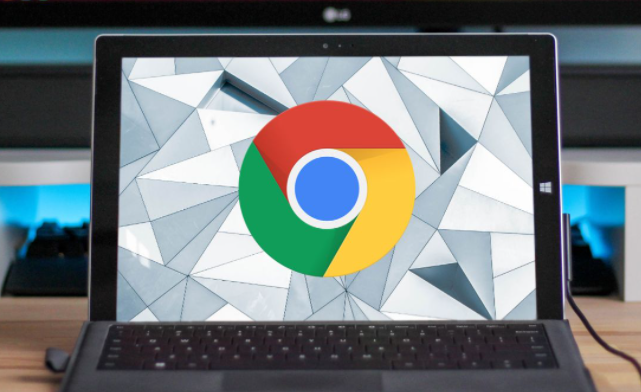 在google Chrome中优化页面资源的缓存策略
在google Chrome中优化页面资源的缓存策略
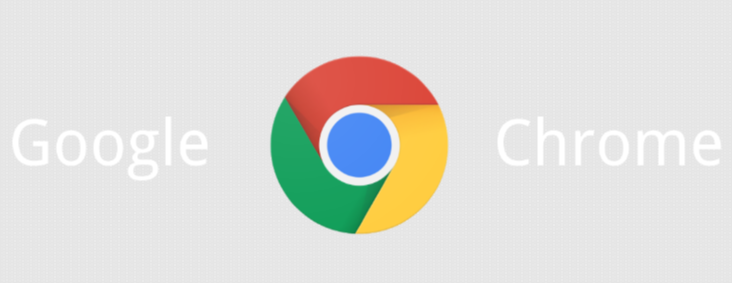 谷歌浏览器启动项设置和性能优化方法详解
谷歌浏览器启动项设置和性能优化方法详解

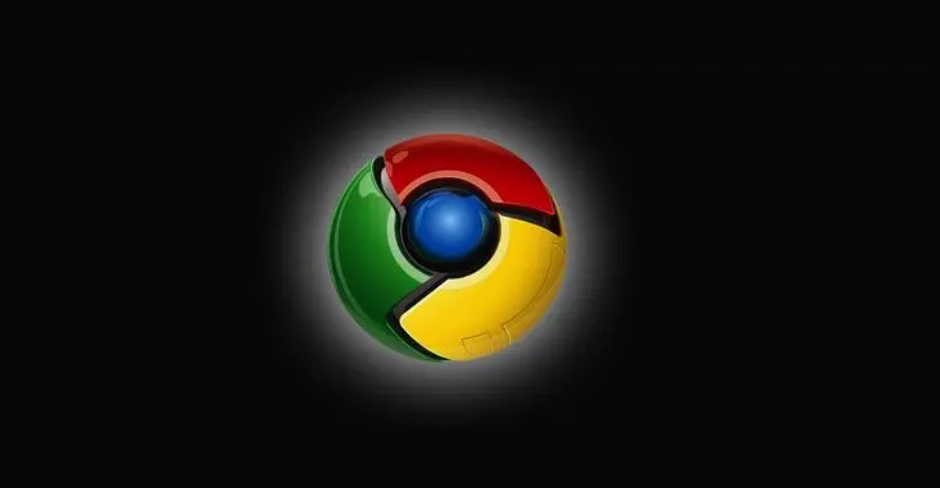
评测Chrome浏览器自动清理历史记录插件的功能效果,分析用户体验和实用价值。
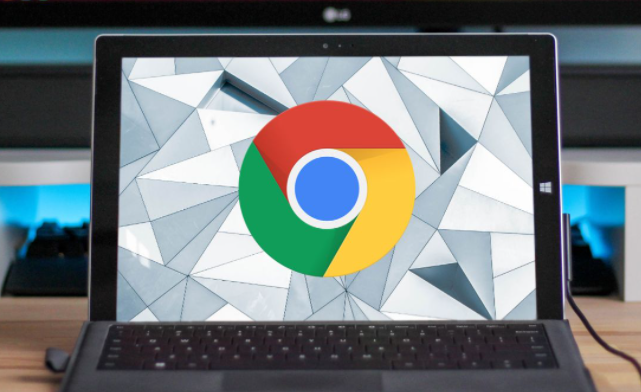
google浏览器插件安装和管理影响使用效率,文章提供完整操作教程和实用方法,保障插件稳定运行。
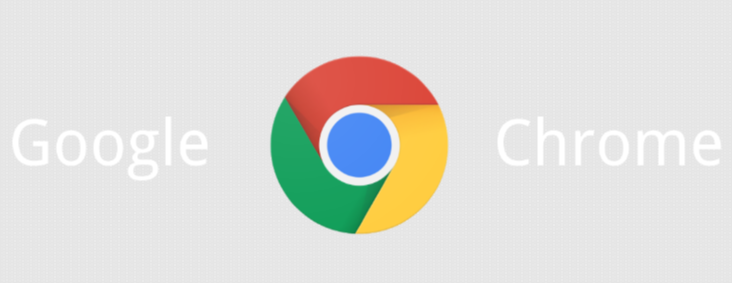
通过优化Chrome浏览器的缓存策略,提升网页资源的缓存效率,减少页面重新加载的时间,确保网页快速加载并提升整体用户体验。

通过对谷歌浏览器启动项的深入讲解,帮助用户了解如何合理管理启动程序和后台进程,优化系统资源使用,显著提升浏览器启动速度,打造更流畅的使用体验,特别适合对性能有高要求的用户。
